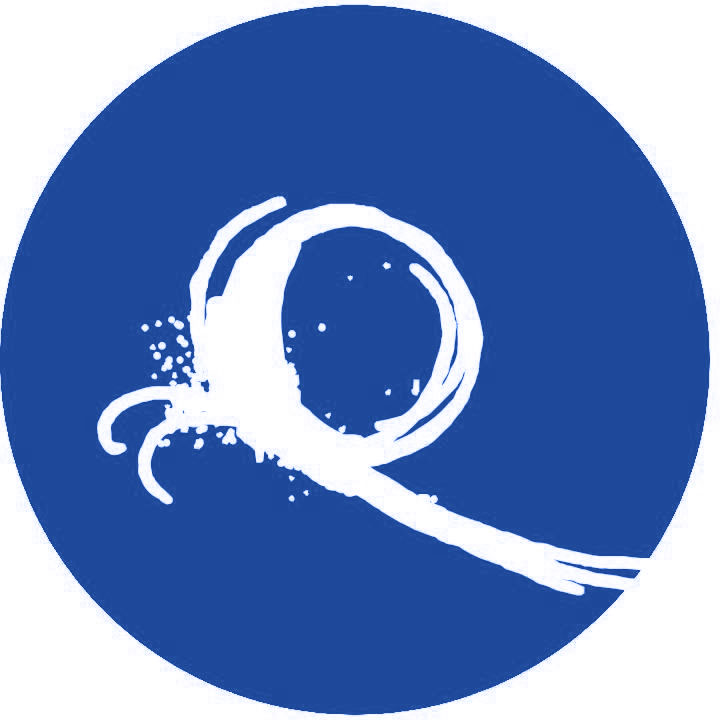Vous êtes débutant dans l’univers de la création musicale assistée par ordinateur et souhaitez apprendre les bases essentielles du programme populaire FL Studio (né dans les années 90 sous le nom de Fruity Loops) ? Notre blogueur invité Tim Ease (Typhonic Samples) vous formule quelques conseils pour vous aider lors de la création de votre première track !

Pourquoi FL Studio ?
Lorsque vous commencez à plonger dans la production musicale, la première chose à faire est de choisir un logiciel DAW (Digital Audio Workstation). Chaque DAW est différent, et chacun a ses préférences. Avant tout, il est important de savoir si les éléments de base et le workflow du logiciel conviennent à vos besoins. Moi, j’ai commencé avec FL Studio, puis j’ai travaillé avec Cubase et Ableton pour enfin retourner à FL Studio. Pourquoi ? En plus d’une structure et d’un workflow agréables, ce logiciel se mettra automatiquement et gratuitement à jour, et ceci à vie. Chaque mise à jour apporte des améliorations significatives, et je suis toujours un utilisateur heureux après presque 10 ans.

Les éléments de base de FL Studio
FL Studio repose sur trois éléments de base : les patterns, song et mixeur. Ces éléments constitueront la base de votre morceau. Pour vous donner une idée de comment ça marche :
un morceau
- affiché sur la playlist
- contient tous les patterns du channel rack
- le mixeur, quant à lui, vous permettra d’équilibrer tous les sons et instruments
La pattern sera la base de vos morceaux. C’est sur lui que vous allez créer votre première mesure de musique.

Aperçu de FL Studio
Le Channel Rack : votre première boucle
Lorsque vous démarrez FL Studio, quatre samples (kick, hat, snare et clap) seront chargés dans quatre pistes. Via de simples clics de souris, vous pouvez placer et supprimer les éléments. Un élément déclenche le sample chargé sur la piste en question. Utilisez la barre d’espace pour jouer le pattern. Attention : assurez-vous que vous avez sélectionné PAT (dans le menu en haut de l’écran). Vous pouvez également ajuster le tempo (BPM).

Pattern et Song play + BPM
Samples
Bien entendu, vous ne voulez pas utiliser les mêmes samples pour tous les projets.
- Vous pouvez remplacer ou ajouter des samples en accédant à la bibliothèque via le menu à gauche ; déposez simplement un nouveau sample sur le pattern channel.
- Lorsque vous sélectionnez un sample, sa lecture commence automatiquement, ce qui rend la navigation très intuitive.
- Si vous avez trouvé un sample que vous aimeriez utiliser, vous pouvez le déposer sur un channel existant pour remplacer le sample, ou le déposer en bas du pattern view pour créer un nouveau channel (vous verrez alors apparaître une petite icône « plus » près du curseur).
- FL Studio est livré avec une collection de samples, mais vous pouvez également utiliser vos propres bibliothèques ! Pour les ajouter, il vous suffit d’aller dans Options et puis File Settings pour sélectionner le dossier souhaité.
Synthétiseurs et autres plug-ins (VST)
Un VST est un synthétiseur ou un autre instrument numérique complet, au lieu d’une collection de samples individuels. Pensez, par exemple, aux claviers Moog ou aux boîtes à rythmes telles que la Roland TR-808. Bien entendu, un VST ne doit pas forcément être basé sur du matériel existant. Ces synthés et autres plug-ins (VST) peuvent être ajoutés en allant à « Add » dans le menu principal. Ici, vous verrez une liste de tous les VST disponibles. FL Studio comprend un nombre de VST de bonne qualité tels que Harmless, Sytrus et Transistor Bass, offrant des heures de plaisir.

Ajouter des synthés et samples aux « Channels »
Vous remarquerez probablement que le placement des éléments chez des synthétiseurs n’est pas évident, puisqu’ils activent toujours la même tonalité. De plus, vous êtes limité dans la création de rythmes complexes avec des variations de timing, de volume et de pitch. C’est pourquoi la pattern dispose d’un piano roll !
Le Piano Roll : la variation est importante !
Lorsque vous :
- souhaitez créer des rythmes plus complexes,
- voulez varier avec différents tonalités et volumes,
- ou, par exemple, désirez créer une mélodie à l’aide d’un synthétiseur,
il faut utiliser le Piano Roll. Celui-ci est accessible par un clic droit sur le nom du sample ou plug-in du channel en question, et de choisir « Piano Roll ». Le Piano Roll fonctionne de la même manière que le pattern view, sauf qu’il vous permet de placer des éléments, d’ajuster leur longueur et de régler leurs volumes.
L’emploi du Piano Roll
- Comme dans le pattern view, vous pouvez déposer des éléments par un clic gauche et les supprimer par un clic droit.
- Lorsque vous déposez un élément, celui-ci sera basé sur le dernier élément que vous avez sélectionné.
- Sur le côté gauche de l’écran vous voyez les touches de piano, lesquelles peuvent aussi être jouées avec votre clavier d’ordinateur. Certes, ce dernier n’a pas la vélocité d’un véritable clavier MIDI. Afin de pouvoir jouer avec votre clavier d’ordinateur, activez l’option « Typing Keyboard to Piano » (raccourci CTRL + T).
- En déplaçant votre souris sur l’élément, vous pouvez en ajuster la longueur. Si vous travaillez avec un synthétiseur, cette action influencera la tonalité de la note jouée. Vous remarquerez que la longueur sera automatiquement tirée vers le grid visible à l’arrière-plan de la fenêtre. Pour régler ce problème, ajustez la taille du step en haut de l’écran.
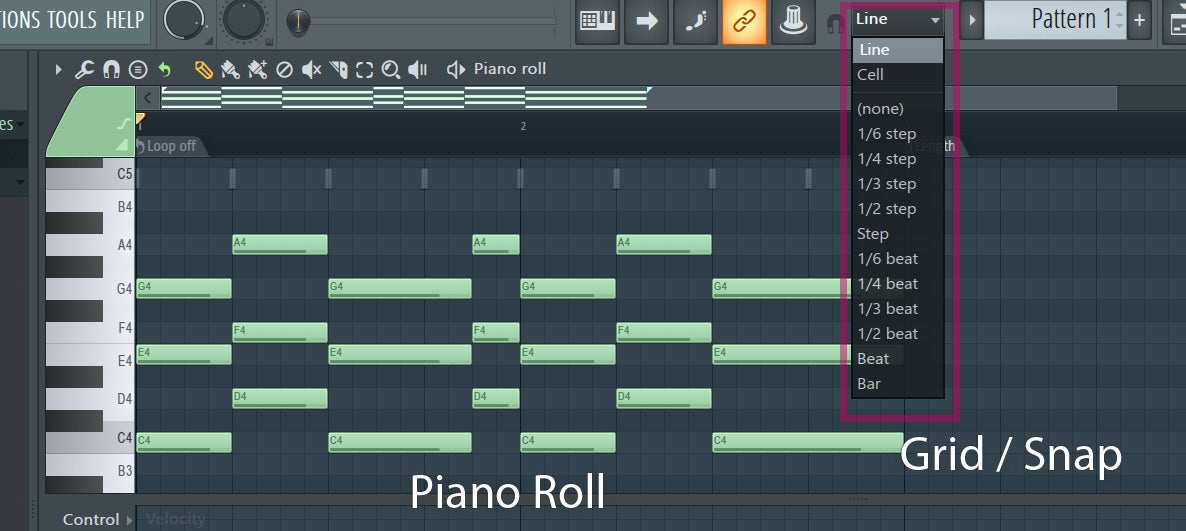
Piano Roll et Grid Size
- En bas du piano roll, vous remarquerez que chaque élément a une barre que vous pouvez ajuster pour diminuer ou augmenter le volume.
La Playlist : composez votre track
Dans le Playlist / Arrangement de FL Studio, vous pouvez composer votre morceau en plaçant les différentes patterns dans l’ordre souhaité.
- Sélectionnez le pattern que vous aimeriez utiliser en haut de l’écran, et ajustez-le comme vous l’avez fait dans le piano roll.
- Si vous avez créé tous vos channels dans une seule pattern, vous pouvez la couper en plusieurs parties par un clic droit dessus, puis par sélectionner « split by channel ». Ainsi, vous serez en mesure de déterminer le début et l’arrêt de chaque pattern.

Couper un pattern
- Il est également possible de couper des patterns en plusieurs parties ou de les raccourcir, sans influencer la source.
- De plus, vous pouvez déposer un sample, une boucle ou une voix directement dans la song view. Au même moment, un channel sera créé automatiquement dans le channel rack.

Composer un morceau dans la playlist
Le Mixeur : ajoutez des effets et équilibrez votre track
Le mixeur vous permet non seulement d’équilibrer le volume de tous les channels, mais aussi d’ajouter des effets au sons que vous avez utilisés.
- Les 4 premiers channels (par défaut) sont automatiquement reliés à une track (1 à 4).
- Les channels que vous créez vous-même doivent être reliés à une track manuellement. Cela peut se faire en sélectionnant un channel et en utilisant le raccourci CRTL + L. Le channel sera ainsi automatiquement relié à une track vide (voir option 1 sur l’image ci-dessous).
- Il est également possible de relier plusieurs channels à une seule track en leur donnant un numéro manuellement. Cela peut se faire en maintenant enfoncé le bouton de votre souris sur le numéro de la track dans le channel rack (option 2). Lors de la lecture de la track ou du pattern, vous remarquerez que la barre de volume réagit sur le son.

Lier un nouveau sample / channel à un track
- Ensuite, vous pouvez ajouter des effets via le menu à droite. Cliquez sur l’une des flèches pour une liste de tous les effets disponibles. FL Studio propose déjà un large choix d’effets, que vous pouvez compléter avec des effets d’autres fabricants. Personnellement, j’adore les effets Fruity Parametric EQ2, Fruity Delay Bank et Fruity Fast Dist.

Ajouter des effets aux tracks
Conclusion
Rassurez-vous : la première fois que vous ouvrez FL Studio, c’est tout à fait normal de vous sentir submergé par la grande quantité de fonctions et de boutons disponibles. Comme chaque logiciel DAW, FL Studio nécessite une période d’apprentissage pour vous permettre d’exprimer pleinement votre créativité. Investissez donc le temps et les efforts nécessaires, même si au début vous avez l’impression que vous n’arriverez jamais à tout maîtriser !
newsletter : Déjà plus de 10000 inscrits !
Abonnez-vous et Recevez chaque jour par email,
les actus BEATMAKERS ET INGENIEURS DE SON à ne pas manquer !